Come abilitare l’avviso di contenuto sensibile su iPhone iOS 17
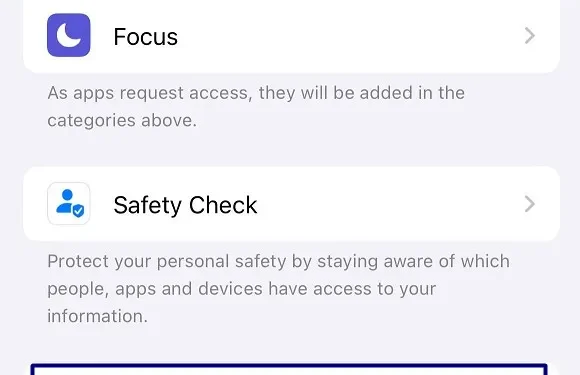
Apple ha sempre portato funzionalità per proteggere la privacy di tutti i suoi utenti. Che si tratti di aggiungere un pulsante di blocco alle immagini nascoste o eliminare in iOS 16 o di fornire un’opzione per abilitare l’avviso di contenuto sensibile in iOS 17, sono tutte funzionalità essenziali di Apple Inc.
Questa funzione è attualmente disponibile per Messaggi, AirDrop e Videomessaggi. Apple potrebbe aggiungere questa funzione “Avviso di contenuto sensibile” anche ad altre app nel prossimo futuro. Tuttavia, per questo, devi aspettare fino al rilascio della versione ufficiale. Impariamo innanzitutto come attivare questa nuova funzionalità su iPhone a partire da iOS 17.
Che cos’è un “Avviso di contenuto sensibile”?
Apple ha introdotto da tempo una funzionalità chiamata “Funzione di sicurezza delle comunicazioni” che impedisce ai bambini di guardare immagini non richieste su iPhone o iPad. L'”Avviso di contenuto sensibile” ne è un’estensione e impedisce agli utenti di visualizzare immagini esplicite. Con questa nuova funzionalità disponibile per il tuo iPhone, non è necessario aprire manualmente diverse app e disattivare la visione delle immagini NSFW.
Piuttosto, tutto ciò che serve è aprire l’impostazione “Avviso di contenuto sensibile” e disattivare diverse app dalla visualizzazione in anteprima di tali immagini. Per ora, questo strumento è disponibile solo per AirDrop, FaceTime e Messaggi video.
Abilita l’avviso di contenuto sensibile su iPhone iOS 17
Segui le istruzioni seguenti su come abilitare la funzione di avviso di contenuto sensibile sugli iPhone:
- Sblocca prima il tuo iPhone e tocca l’icona Impostazioni.
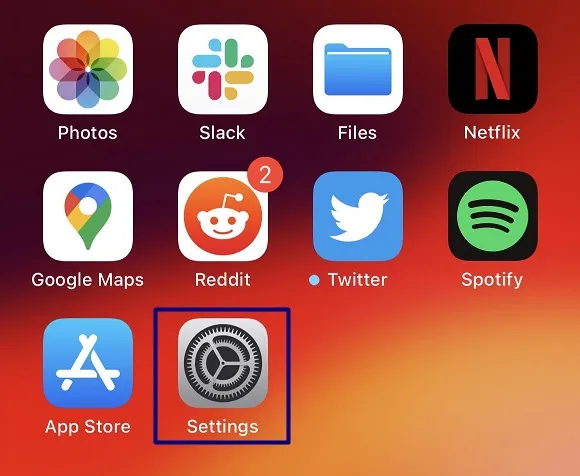
- Scorri un po’ e seleziona Privacy e privacy. Sicurezza.
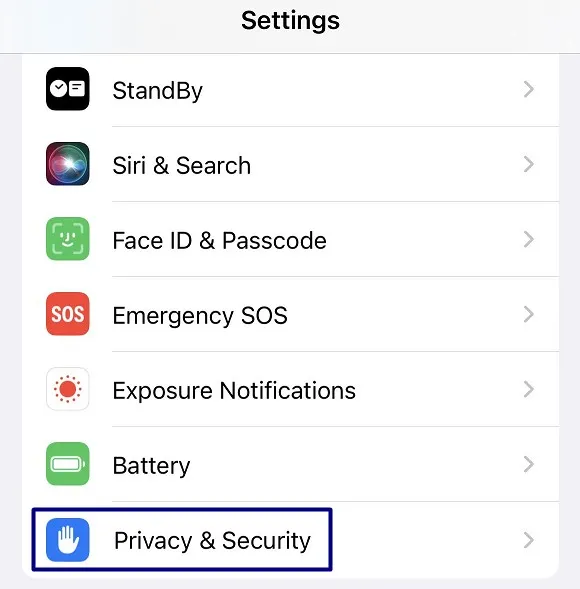
- Quando questo si espande, fare clic per espandere Avviso contenuto sensibile. Per impostazione predefinita, questa impostazione è disabilitata su iPhone o iPad in iOS 17.
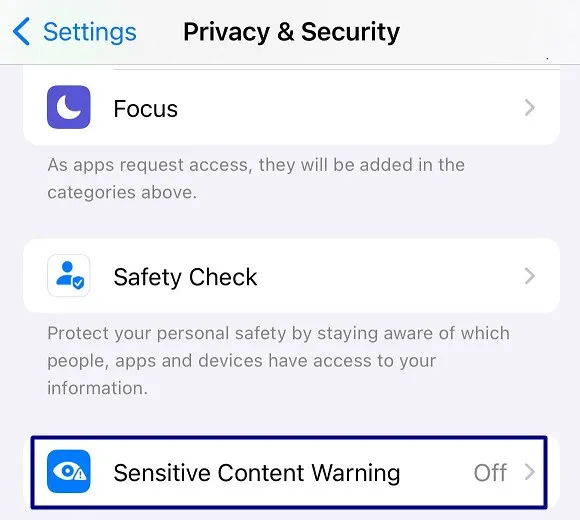
- Attiva l’interruttore disponibile accanto a Avviso di contenuto sensibile.
- Scorri verso il basso e attiva tutti gli interruttori in App e amp; Accesso al servizio. Ciò include l’abilitazione degli avvisi di sicurezza per AirDrop, Messaggi e Messaggi video. Se vedi anche altre app qui, puoi abilitare o disabilitare i rispettivi interruttori di attivazione/disattivazione.
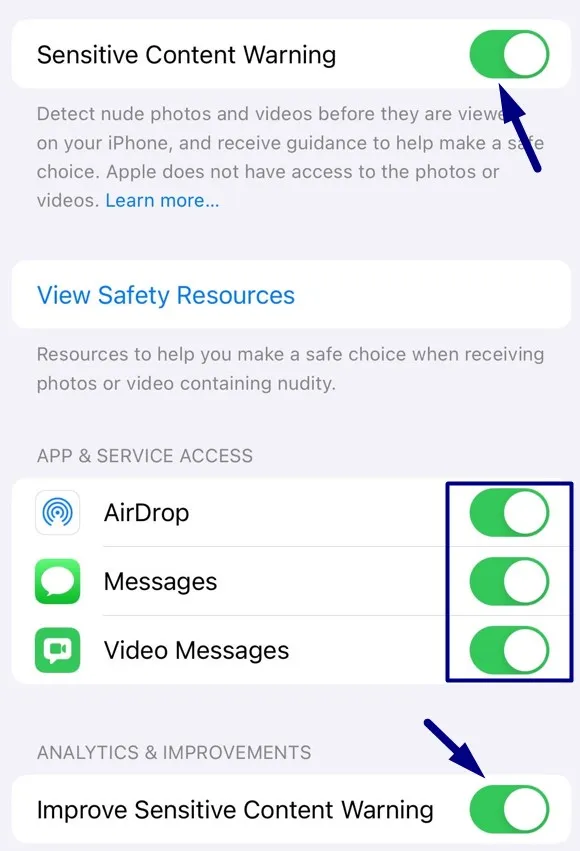
- Nella parte inferiore della stessa schermata, puoi anche attivare l’interruttore accanto a Migliora avviso di contenuto sensibile. Tieni presente che abilitare Analisi e miglioramenti in Avviso di contenuto sensibile aiuterà Apple condividendo i dati di analisi e utilizzo.
Ora che hai abilitato l'”Avviso di contenuto sensibile” sul tuo iPhone/iPad, qualsiasi immagine esplicita che riceverai verrà sfocata da qui in poi. Inoltre l’immagine presenta anche un’opzione per bloccare il mittente direttamente da qui.
Per bloccare il mittente, trova il punto esclamativo presente nell’angolo in alto a destra e tocca Blocca contatto. Fatto, il mittente verrà bloccato e non riceverai più alcun messaggio o videomessaggio da parte sua.
Come visualizzare le immagini sensibili sul tuo iPhone
Se ti aspettavi del contenuto esplicito dal mittente, puoi fare clic sul pulsante Mostra disponibile nell’angolo in basso a destra e l’immagine verrà sfocata.
Come disattivare l’avviso di contenuto sensibile su iPhone
Se mai desideri disabilitare questa funzione sul tuo iPhone in iOS 17, tutto ciò di cui hai bisogno è seguire questi semplici passaggi:
- Apri Impostazioni e vai al percorso sottostante al suo interno.
Privacy & Security > Sensitive Content Warning
- Disabilita l’interruttore disponibile accanto ad esso.
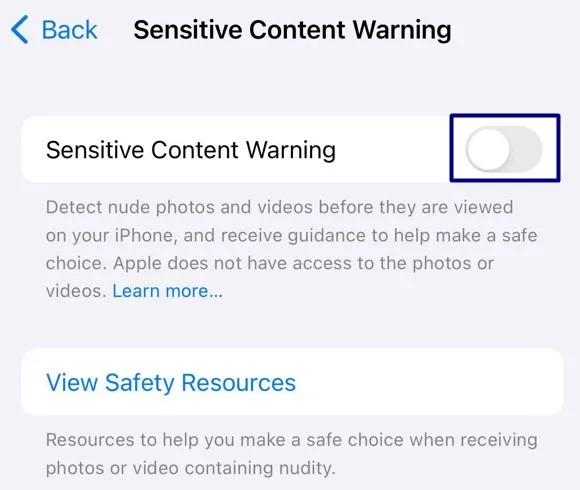
- Questo è tutto. D’ora in poi, il tuo iPhone non filtrerà più le immagini o i video espliciti inviati dai tuoi amici.
Conclusione
La condivisione di immagini esplicite e sensibili in gruppo è abbastanza comune tra le nuove generazioni. Tuttavia, se non vuoi che tuo figlio o te stesso guardi tali immagini di tanto in tanto, “Avviso di contenuto sensibile” è la funzionalità che stai cercando. Provatelo e lo troverete davvero utile. Anche nei casi in cui non lo vuoi così utile, puoi sempre disabilitarlo seguendo un paio di passaggi.



Lascia un commento